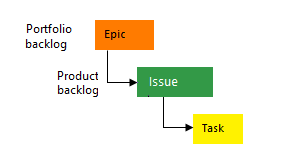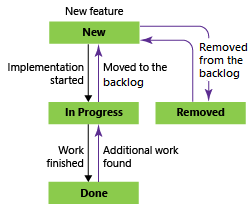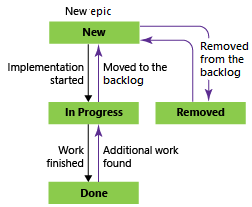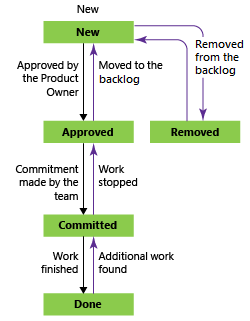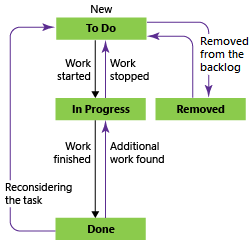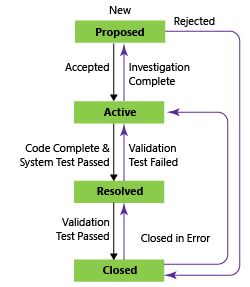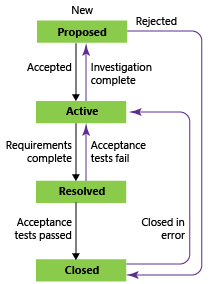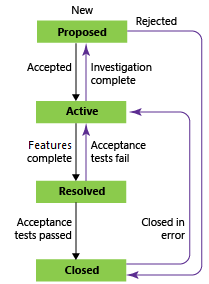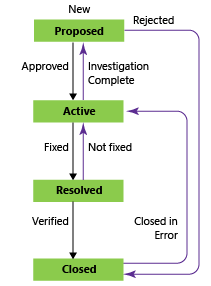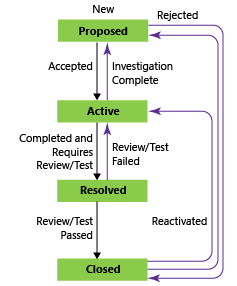Varsayılan işlemler ve işlem şablonları hakkında
Azure DevOps Services | Azure DevOps Server 2022 - Azure DevOps Server 2019
Azure Boards, iş öğelerini yönetmek için aralarından seçim yapabileceğiniz çeşitli süreçler sunar. Doğru süreci seçmek, bir proje iş akışını iyileştirmek ve başarılı olmasını sağlamak için gereklidir. Bu makalede, Azure Boards ile kullanılabilen farklı işlemleri keşfedeceğiz. Bu makalede ayrıca projeniz için en uygun sürecin nasıl seçileceğine ilişkin yönergeler sağlanır.
Proje oluşturduğunuzda, kuruluşunuzun veya koleksiyonunuzun oluşturulduğu işlem modelini temel alan bir işlem veya işlem şablonu seçersiniz. Projeniz için bir işlem seçmeden önce aşağıdaki terimleri anlamanız gerekir.
| Süre | Açıklama |
|---|---|
| İşlem modeli | Bir kuruluş veya proje koleksiyonu için oluşturulan projeleri desteklemek için kullanılan modeli ifade eder. Bir proje için aynı anda yalnızca bir işlem modeli desteklenir. |
| İşlem | İş öğesi izleme sisteminin yapı taşları tanımlar ve Azure Boards için Devralma işlemi modelini destekler. Bu model, What You See Is You Get (WYSIWYG) kullanıcı arabirimi aracılığıyla projelerin özelleştirilmesini destekler. |
| İşlem şablonu | Azure DevOps aracılığıyla erişdiğiniz iş öğesi izleme sisteminin ve diğer alt sistemlerin yapı taşlarını tanımlar. İşlem şablonları yalnızca Barındırılan XML ve Şirket İçi XML işlem modelleriyle kullanılır. İşlem şablonu XML tanım dosyalarını değiştirip içeri aktararak projeleri özelleştirebilirsiniz. |
Temel, Çevik, Yetenek Olgunluk Modeli Tümleştirmesi (CMMI) ve Scrum olan varsayılan işlemler ve işlem şablonları içinde yer alan iş izleme nesneleri aynıdır. Bu makalede özetlenmişlerdir.
İpucu
Azure DevOps Server ile Devralınan işlem modelini veya Şirket içi XML işlem modelini kullanmayı seçebilirsiniz. Daha fazla bilgi için İş izleme deneyiminizi özelleştirme bölümündeki Proje koleksiyonunuz için işlem modelini seçme bölümüne bakın. Varsayılan işlemlerin/işlem şablonlarının en son sürümlerine erişmek için:
- Devralınan işlem modeli: İşlemler sayfasını açın. Daha fazla bilgi için bkz . İşlemleri yönetme.
- Şirket içi XML işlem modeli:
- Azure DevOps Server'ın en son sürümünü yükleyin veya yükseltin.
- İşlem Şablonu Yöneticisi'ni kullanarak sıkıştırılmış şablon dosyasını indirin. Visual Studio'nun Azure DevOps Server ile aynı sürüm düzeyinde bir sürümünü kullanmanız gerekir. Visual Studio Community'nin en son sürümünü ücretsiz olarak yükleyebilirsiniz.
- Azure DevOps Server'da yüklü varsayılan işlem şablonlarının en son sürümlerine erişebilirsiniz, örneğin:
%programfiles%/Azure DevOps Server 2020/Tools/Deploy/ProcessTemplateManagerFiles/1033. Her dosya ve klasörün açıklamaları için bkz . İşlem şablonu dosyalarına genel bakış.
Varsayılan işlemler
Varsayılan işlemler çoğunlukla, çalışmayı planlamak ve izlemek için sağladıkları iş öğesi türlerinde farklılık gösterir. Varsayılan işlemler şunlardır:
- Temel: En basit olandır ve seçmeli önizleme aşamasındadır.
- Scrum: Bir sonraki en hafif.
- Çevik: Birçok Çevik yöntemi terimini destekler.
- CMMI: Resmi süreçler ve değişiklik yönetimi için en fazla desteği sağlar.
Not
Temel işlem, Azure DevOps Server 2019 Güncelleştirme 1 ve sonraki sürümlerde kullanılabilir.
Temel
Ekibiniz çalışmayı izlemek için Sorun, Görev ve Epic iş öğesi türlerini kullanan en basit modeli istediğinde Temel'i seçin.
Görevler, Kalan Çalışma'nın izlenmesini destekler.
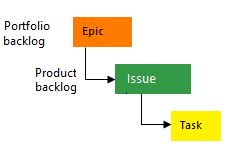
Çevik
Ekibiniz Scrum da dahil olmak üzere Çevik planlama yöntemlerini kullandığında Çevik'i seçin ve geliştirme ve test etkinliklerini ayrı ayrı izler. Bu işlem, panodaki Kullanıcı Hikayelerini ve (isteğe bağlı) hataları izlemek için harika çalışır. Hataları ve görevleri görev panosunda da izleyebilirsiniz.
Çevik yöntemleri hakkında daha fazla bilgi için bkz . Agile Alliance.
Görevler Özgün Tahmini, Kalan Çalışma ve Tamamlanan Çalışmayı izlemeyi destekler.
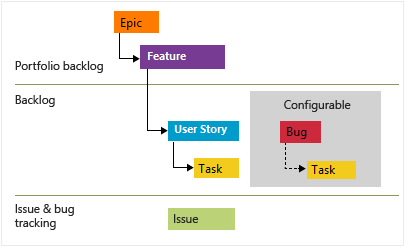
Scrum
Ekibiniz Scrum'ı uygularken Scrum'ı seçin. Bu işlem, panodaki ürün kapsamı öğelerini ve hatalarını izlemek için harika çalışır. Ayrıca ürün kapsamı öğelerini ve hatalarını görev panosundaki görevlere bölebilirsiniz.
Bu işlem, Scrum kuruluşu tarafından tanımlanan Scrum metodolojisini destekler.
Görevler yalnızca Kalan Çalışma'nın izlenmesini destekler.
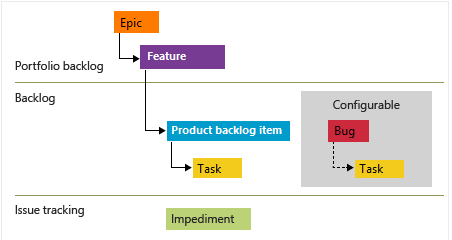
CMMI
Ekibiniz, süreç geliştirme için bir çerçeve ve denetlenebilir kararlar kaydı gerektiren daha resmi proje yöntemleri izlediğinde CMMI'yi seçin. Bu işlemle gereksinimleri izleyebilir, istekleri, riskleri ve gözden geçirmeleri değiştirebilirsiniz.
Bu işlem, resmi değişiklik yönetimi etkinliklerini destekler. Görevler Özgün Tahmini, Kalan Çalışma ve Tamamlanan Çalışmayı izlemeyi destekler.
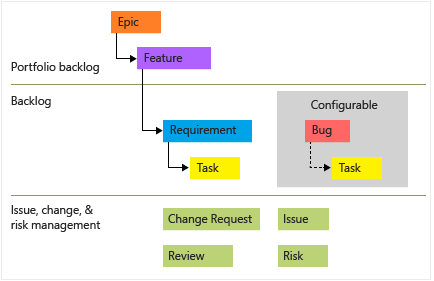
İki veya üçten fazla kapsam düzeyine ihtiyacınız varsa, kullandığınız işlem modeline göre daha fazlasını ekleyin:
- Devralma: Kapsamlarınızı veya panolarınızı bir işlem için özelleştirme
- Barındırılan XML veya Şirket İçi XML: Portföy kapsamları ekleme
Varsayılan işlemler arasındaki temel farklar
Varsayılan süreçler çoğu ekibin ihtiyaçlarını karşılayacak şekilde tasarlanmıştır. Ekibinizin olağan dışı gereksinimleri varsa ve şirket içi bir sunucuya bağlanıyorsa, bir işlemi özelleştirin ve projeyi oluşturun. Ayrıca bir işlemden proje oluşturabilir ve ardından projeyi özelleştirebilirsiniz.
Aşağıdaki tabloda, dört varsayılan işlem tarafından kullanılan iş öğesi türleri ve durumları arasındaki temel farklar özetlenmiştir.
İzleme alanı
Temel
Çevik
Scrum
CMMI
İş akışı durumları
- Yapılacaklar
- Yapı
- Bitti
- Yeni
- Etkin
- Çözümlendi
- Closed
- Kaldırıldı
- Yeni
- Onaylandı
- Kaydedilmiş
- Bitti
- Kaldırıldı
- Teklif Edildi
- Etkin
- Çözümlendi
- Closed
Ürün planlaması (bkz. Not 1)
- Sorun
- Kullanıcı Hikayesi
- Hata (isteğe bağlı)
- Ürün kapsamı öğesi
- Hata (isteğe bağlı)
- Gereksinim
- Hata (isteğe bağlı)
Portföy kapsamları (bkz. Not 2)
- Epic
- Epic
- Özellik
- Epic
- Özellik
- Epic
- Özellik
Görev ve sprint planlaması (bkz. Not 3)
- Görev
- Görev
- Hata (isteğe bağlı)
- Görev
- Hata (isteğe bağlı)
- Görev
- Hata (isteğe bağlı)
Hata kapsamı yönetimi (bkz. Not 1)
- Sorun
- Hata
- Hata
- Hata
Sorun ve risk yönetimi
- Sorun
- Sorun
- Engel
- Sorun
- Risk
- İnceleyin
Notlar:
- Ürün kapsamı veya panosundan iş öğeleri ekleyin. Ürün kapsamı, dinamik olarak yeniden sıralanabilen ve gruplanabilen geçerli iş kapsamına ilişkin tek bir görünüm gösterir. Ürün sahipleri çalışmaya hızla öncelik verebilir, bağımlılıkları ve ilişkileri özetleyebilir. Ayrıca, her ekip hataların kapsamlarında ve panolarında nasıl görünmesini istediğini yapılandırabilir.
- Çeşitli ekiplerde çalışmanın kapsamını anlamak ve bu çalışmanın daha geniş çaplı girişimlere nasıl dahil olduğunu görmek için portföy kapsamları hiyerarşisi tanımlayın. Her ekip, kullanımları için hangi portföy kapsamlarının görüneceğini yapılandırıyor.
- Sprint kapsamı ve görev panosundan görevleri tanımlayın. Kapasite planlaması sayesinde ekipler sprint için fazla mı yoksa yetersiz mi olduklarını hızla belirleyebilir.
İş akışı durumları, geçişler ve nedenleri
İş akışı durumları, bir New durumdan veya Done durumuna Closed geçtiğinde işin durumunu izlemeyi destekler. Her iş akışı bir durum kümesinden, durumlar arasındaki geçerli geçişlerden ve iş öğesini seçili duruma geçirme nedenlerinden oluşur.
Önemli
Azure DevOps Services ve Azure DevOps Server 2019 için, varsayılan iş akışı geçişleri herhangi bir duruma geçişi destekler. Bazı geçişleri kısıtlamak için bu iş akışlarını özelleştirin. Daha fazla bilgi için bkz . Ekibinizin süreçlerini desteklemek için iş izleme nesnelerini özelleştirme.
Ayrıca Durum Modeli Görselleştirme Marketi uzantısını yükleyerek her iş öğesi türü için desteklenen iş akışı geçişlerini görüntüleyin. Bu uzantı, Durum Görselleştiricisi etiketli Panolar'ın altına yeni bir hub ekler. Bu sayfada bir iş öğesi türü seçin ve iş akışı durumu modelini görüntüleyin.
Aşağıdaki diyagramlarda, üç varsayılan işlem için iş ve kod hatalarını izlemek için kullanılan bu iş öğesi türlerinin tipik iletme ilerlemesi gösterilmektedir. Ayrıca eski eyaletlere yönelik regresyonların bazılarını ve kaldırılan durumlara geçişleri de gösterir. Her görüntü yalnızca geçişle ilişkili varsayılan nedeni gösterir.
Kullanıcı Hikayesi
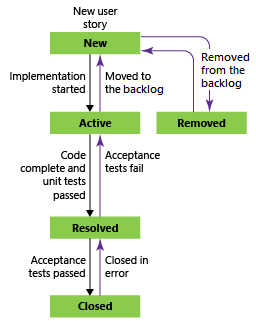
Özellik
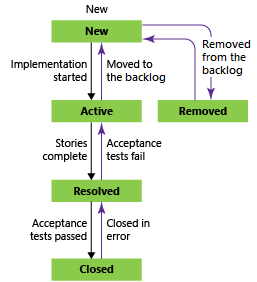
Epic
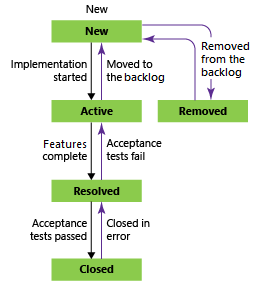
Hata
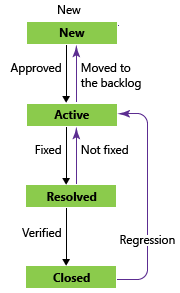
Görev
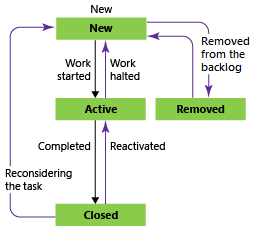
Kapsamlarda ve panolarda görünen Çevik araçları tarafından kullanılan iş öğesi türlerinin çoğu, herhangi bir geçişe yönelik desteği sağlar. Panoyu veya görev panosunu kullanarak ilgili durum sütununa sürükleyerek iş öğesinin durumunu güncelleştirin.
İş akışını diğer durumları, geçişleri ve nedenleri destekleyecek şekilde değiştirin. Daha fazla bilgi için bkz . İş izleme deneyiminizi özelleştirme.
İş öğesi durumları
bir iş öğesinin Removeddurumunu , Closedveya Doneolarak değiştirdiğinizde sistem aşağıdaki gibi yanıt verir:
Closed/Done: Bu durumdaki iş öğeleri portföy kapsamı ve kapsam sayfalarında görünmez. Bunlar sprint kapsam sayfalarında, panoda ve görev panosunda görünür. Ayrıca, ürün kapsamı öğelerinin özelliklerini görüntülemek için portföy kapsamı görünümünü Kapsam öğelerini göster olarak değiştirdiğinizde veDonedurumundaki iş öğeleriClosedgörüntülenir.Removed: Bu durumdaki iş öğeleri hiçbir kapsam veya panoda görünmez.
Projeniz etkin olduğu sürece iş öğelerini korur. İş öğelerini Closed, Doneveya Removedolarak ayarlasanız bile veri deposu bir kayıt tutar. Sorgu veya rapor oluşturmak için bir kayıt kullanın.
Not
Tamamlanan veya kapatılan iş öğeleri, Değiştirme Tarihi değeri 183 günden (yaklaşık yarım yıl) sonra kapsamlarda ve panolarda görüntülenmez. Yine de sorgu kullanarak bu öğeleri listeleyebilirsiniz. Bunların bir kapsam veya panoda gösterilmesini istiyorsanız, saat sıfırlayan küçük bir değişiklik yapabilirsiniz.
Not
Tamamlanan veya kapatılan iş öğeleri, Değiştirme Tarihi değeri bir yıldan büyük olduğunda kapsamlarda ve panolarda görüntülenmez. Yine de sorgu kullanarak bu öğeleri listeleyebilirsiniz. Bunların bir kapsam veya panoda gösterilmesini istiyorsanız, saat sıfırlayan küçük bir değişiklik yapabilirsiniz.
İş öğelerini kalıcı olarak silmeniz gerekiyorsa bkz . İş öğelerini kaldırma veya silme.
Tüm işlemlere eklenen iş öğesi türleri
Aşağıdaki iş öğesi türleri, Temel işlem dışındaki tüm işlemlere eklenir.
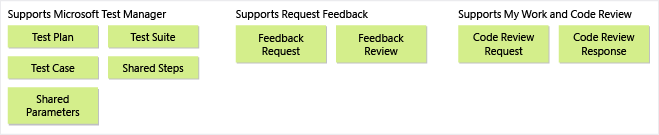
Ekibiniz ilgili aracı kullanarak bu türleri oluşturabilir ve bunlarla çalışabilir.
| Araç | İş öğesi türleri |
|---|---|
| Microsoft Test Manager | Test Plan, Test Suite, Test Case Shared Steps, Shared Parameters |
| Geri Bildirim İste | Feedback Request, Feedback Response |
| Çalışmam (Takım Gezgini'nden), Kod İncelemesi | Code Review Request, Code Review Response |
Bu tür tanımlarından iş öğelerinin el ile oluşturulması amaçlanmamıştır ve ardından kategoriye Hidden Types eklenir. Kategoriye Hidden Types eklenen iş öğesi türleri, yeni iş öğeleri oluşturan menülerde görünmez.
Test deneyimini destekleyen iş öğesi türleri
Test deneyimini destekleyen ve Test Yöneticisi ve web portalıyla çalışan iş öğesi türleri, aşağıdaki görüntüde gösterilen bağlantı türleri kullanılarak birbirine bağlanır.
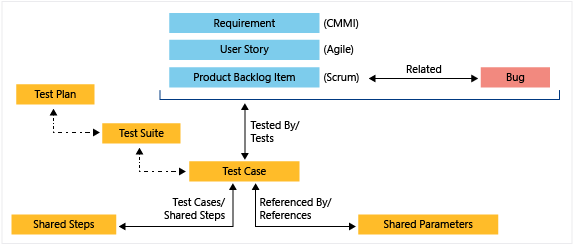
Web portalından veya Microsoft Test Yöneticisi'nden, test paketi için hangi test çalışmalarının tanımlandığını ve test planı için hangi test paketlerinin tanımlandığını görüntüleyin. Ancak, bu nesneler bağlantı türleri aracılığıyla birbirine bağlanmaz. Bu iş öğesi türlerini, diğer iş öğesi türlerinde olduğu gibi özelleştirin. Daha fazla bilgi için bkz . Ekibinizin süreçlerini desteklemek için iş izleme nesnelerini özelleştirme.
Test planı ve test paketi için iş akışını değiştirirseniz, burada açıklandığı gibi işlem yapılandırmasını güncelleştirmeniz gerekebilir. Her test alanının tanımları için bkz . Derleme ve test tümleştirme alanlarına göre sorgulama.